Wat zijn WordPress tags? WordPress Tags Uitleg
Een WordPress tag is een van de standaard hulpmiddelen die u kunt gebruiken om uw WordPress berichten te categoriseren. Elk bericht kan meerdere tags bevatten en bezoekers kunnen op een tag klikken om soortgelijke berichten te vinden die dezelfde tag hebben.
In tegenstelling tot WordPress categorieën, zijn tags volledig optioneel. Dat wil zeggen, je bent vrij om WordPress tags aan je bericht toe te voegen, maar je kunt ook een bericht publiceren zonder tags. De keuze is aan jou!
In dit artikel gaan we dieper in op WordPress tags, en behandelen we onderwerpen als:
- Het verschil tussen WordPress tags en categorieën
- Hoe tags toe te voegen en te beheren
- Hoe tags op uw site weer te geven
- SEO best practices voor tags
- Andere toepassingen voor WordPress tags
WordPress Tags vs Categorieën: What’s The Difference?
Op een technisch niveau, zowel tags en categorieën zijn soorten taxonomieën. Een taxonomie is gewoon een sjiek woord voor een manier om dingen te groeperen (zoals uw WordPress berichten).
Naast het feit dat elk WordPress bericht een categorie nodig heeft, terwijl tags optioneel zijn, hier is het belangrijkste verschil tussen tags vs categorieën:
Categorieën zijn hiërarchisch, terwijl tags niet hiërarchisch zijn. In principe betekent dit dat je een bovenliggende categorie kunt hebben met onderliggende subcategorieën. Maar met tags zijn er nooit ouder/kind-relaties – elke tag is een 100% op zichzelf staande entiteit.
Want categorieën moeten brede onderwerpen zijn die van toepassing zijn op veel verschillende berichten, tags zijn meestal specifieker en uniek voor de feitelijke inhoud in dat bericht.
Zeg bijvoorbeeld dat je een bericht hebt geschreven over Michael Jordan, de beroemde basketbalspeler van Chicago Bulls. Hier is een voorbeeld van hoe je de tags en categorieën zou kunnen instellen:
- Category: Basketbal (breed)
- Tags: Michael Jordan, Chicago Bulls (smal en specifiek voor het bericht)
Hoe tags toe te voegen in WordPress
WordPress geeft u twee eenvoudige manieren om tags aan uw site toe te voegen.
Ten eerste, wanneer u een nieuw blogbericht schrijft of een bestaand blogbericht bewerkt, kunt u altijd snel nieuwe tags toevoegen met behulp van het vak Tags aan de rechterkant van uw scherm:
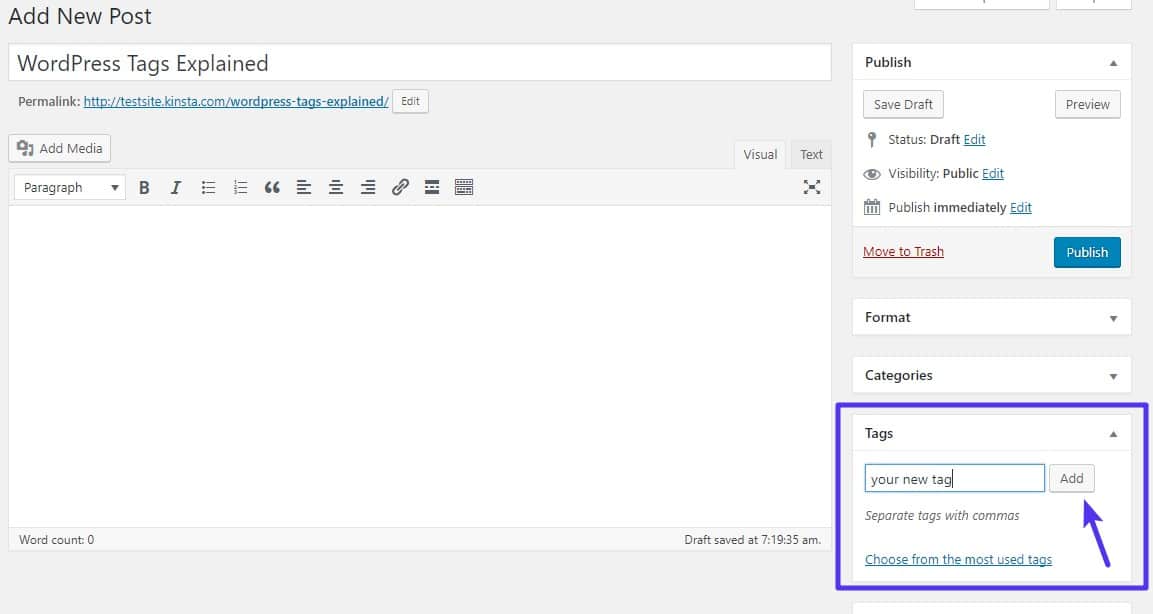
Hoe WordPress tags toevoegen in editor
Ten tweede, u kunt ook direct tags toevoegen door naar Berichten → Tags te gaan. In deze interface kunt u zowel nieuwe tags toevoegen als de bestaande tags op uw site beheren:
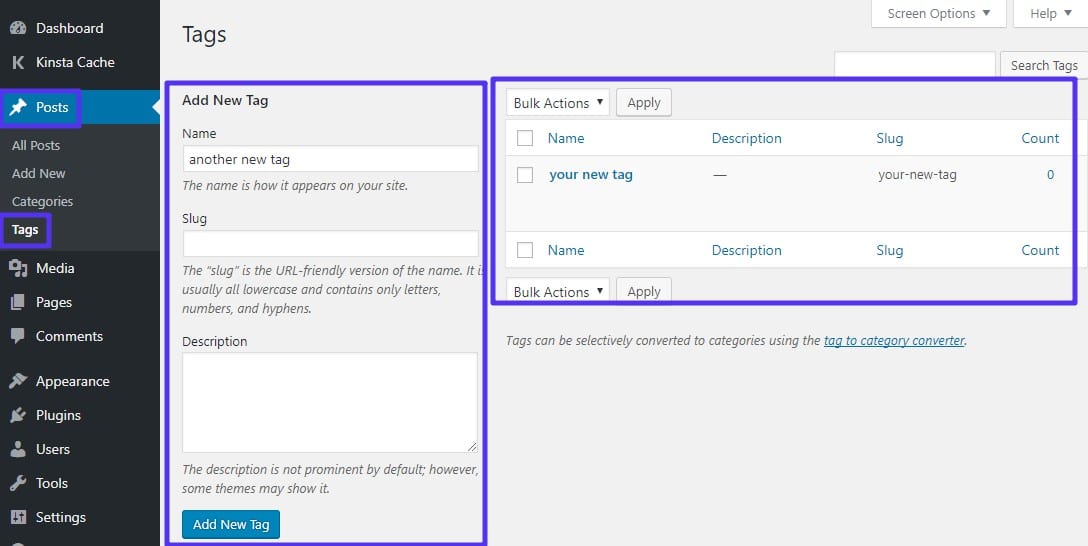
Standalone WordPress tag-interface
Deze tweede interface is handig omdat u niet alleen eenvoudig een nieuwe tag kunt toevoegen, maar ook de URL-slug van elke tag kunt instellen of bewerken.
Hoe Tags Op Uw WordPress Site Weergeven
De meeste WordPress thema’s tonen automatisch de tags die aan een bericht zijn toegewezen als onderdeel van de metadata van het bericht. Meestal worden deze tags aan het begin of aan het eind van het bericht weergegeven.
Als u wilt, kunt u echter ook een WordPress widget gebruiken om eenvoudig alle tags weer te geven die u op uw site hebt gebruikt, als onderdeel van iets dat een tag cloud wordt genoemd.
Een tag cloud is in feite een grote lijst van de tags die op uw site worden gebruikt, vaak met vaker gebruikte tags gemarkeerd door grotere tekst (hoewel de exacte styling afhangt van uw specifieke thema). Hieronder ziet u een voorbeeld van een tag cloud:
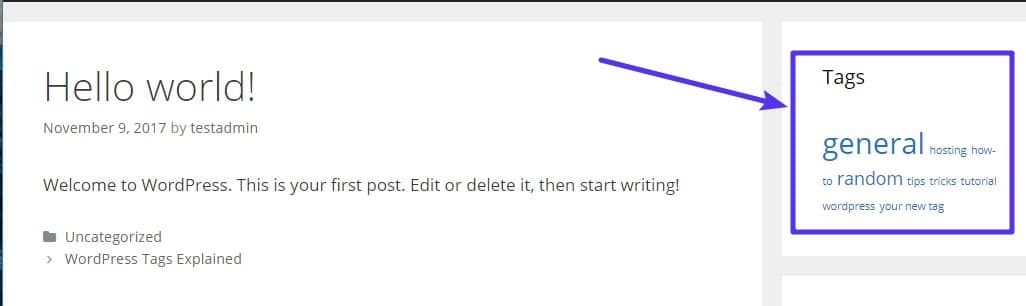
Voorbeeld van een tag cloud
Om een soortgelijke tag cloud aan uw WordPress site toe te voegen:
Teken in voor de nieuwsbrief
We hebben ons verkeer met 1.187% vergroot met WordPress. We laten u zien hoe.
Sluit u aan bij 20.000+ anderen die onze wekelijkse nieuwsbrief met insider WordPress tips krijgen!
Nu abonneren
- Ga naar Uiterlijk → Widgets
- Sleep de Tag Cloud widget over van het Beschikbare Widgets gebied naar de plaats waar u hem wilt
- Geef hem een optionele titel en kies of u het aantal getallen wilt weergeven
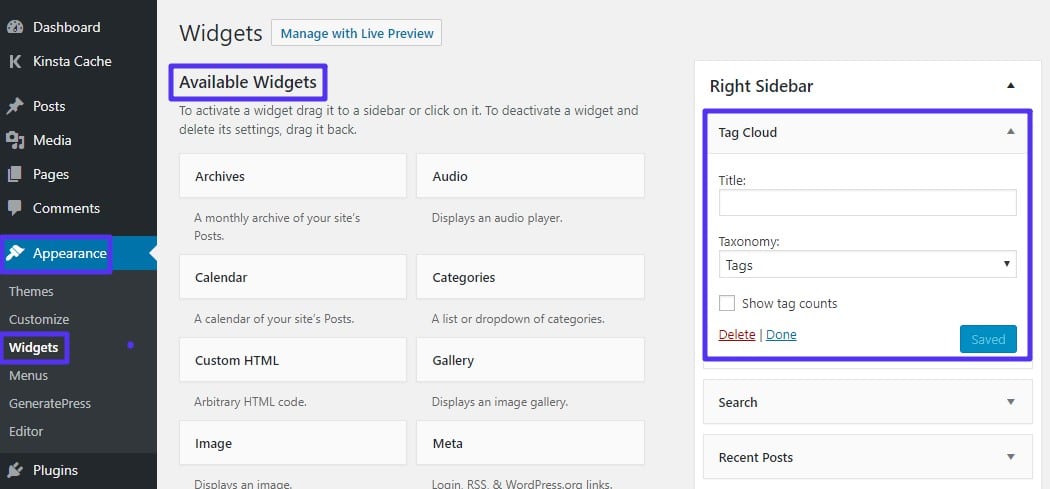
De WordPress tag cloud widget
WordPress Tags SEO Best Practices
Weliswaar zijn WordPress tags vaak nuttig vanuit een bruikbaarheidsperspectief, zijn er enkele SEO best practices die u moet volgen om ervoor te zorgen dat uw gebruik van tags geen negatief effect heeft op de zoekmachine optimalisatie (SEO) van uw site.
Bestandaard maakt elke tag die u gebruikt een aparte archiefpagina met een lijst van alle berichten die die tag gebruiken.
Dat is goed voor mensen omdat ze gemakkelijk vergelijkbare inhoud kunnen vinden – maar voor zoekmachinerobots creëert het veel dubbele inhoudpagina’s van lage kwaliteit (omdat al uw berichten ook worden vermeld op uw hoofdarchiefpagina van de blog, evenals de individuele URL van elk bericht).
In plaats van Google’s tijd te verspillen met deze tag archief pagina’s, is een betere aanpak om de noindex directive te gebruiken om Google te vertellen niet de moeite te nemen je tag archieven te indexeren in de eerste plaats.
Hoe kan ik WordPress tag archieven noindexeren in Yoast SEO
De eenvoudigste manier om WordPress tag archief pagina’s te noindexeren is via de gratis Yoast SEO plugin.
Ervan uitgaande dat je de plugin al hebt geïnstalleerd en geactiveerd, hier is hoe je het moet doen.
Eerst, moet u de geavanceerde instellingen pagina’s in te schakelen:
- Klik op de SEO link in de zijbalk van uw WordPress dashboard
- Ga naar het tabblad Features
- Inschakelen Geavanceerde instellingen pagina’s
- Sla uw wijzigingen op
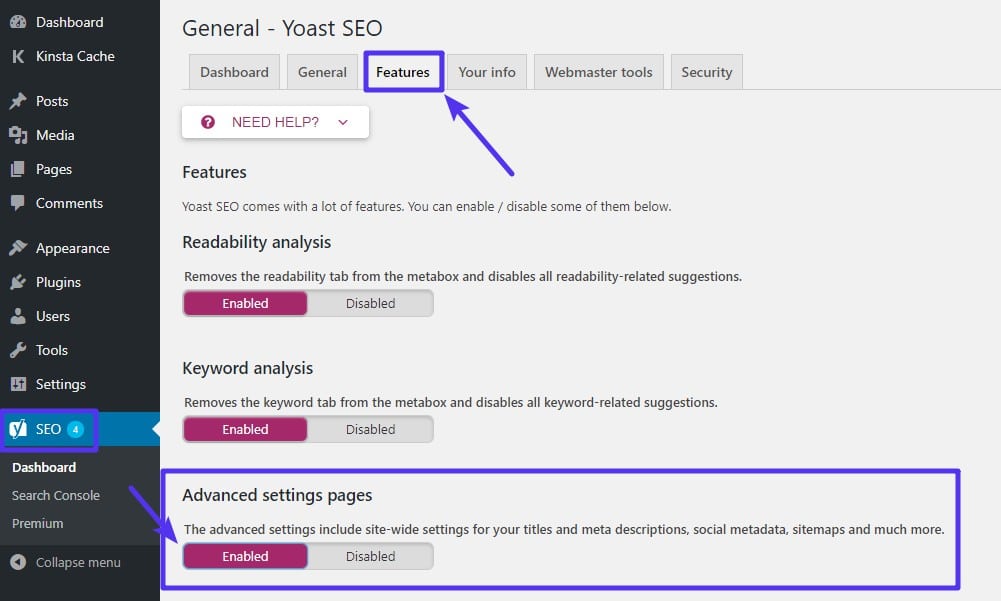
Hoe de Yoast SEO geavanceerde instellingen in te schakelen
Dan:
- Ga naar SEO → Titels & Meta’s
- Klik op het tabblad Taxonomieën
- Vind de sectie Tags
- Kies noindex onder Meta Robots
- Sla uw wijzigingen op
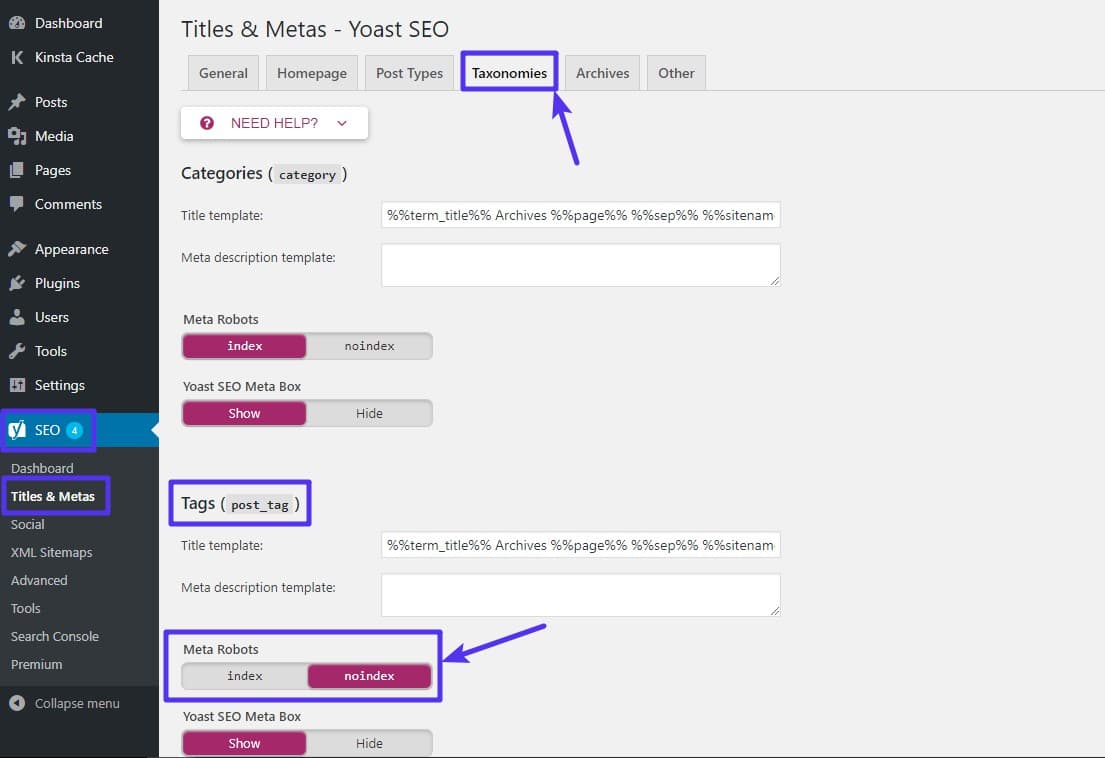
De noindex-tag toevoegen aan tag-archiefpagina’s
Nu, zullen uw tagarchiefpagina’s nog steeds regelmatig functioneren voor mensen, maar Google en andere zoekmachines zullen uw tagarchiefpagina’s niet indexeren en geen dubbele inhoud creëren.
Andere nuttige toepassingen voor WordPress Tags
Naast front-facing bruikbaarheid, kunt u WordPress tags ook op creatieve manieren gebruiken met bepaalde WordPress plugins.
Bij Kinsta gebruiken we bijvoorbeeld de Easy Social Share Buttons for WordPress plugin om bezoekers te helpen onze berichten te delen.
Met deze social media plugin kunnen we het zo maken dat als een bezoeker op de knop klikt om een van onze berichten op Twitter te delen, Easy Social Share Buttons de Tweet automatisch vooraf zal vullen met hashtags op basis van de tags die op het bericht zijn gebruikt.
Dus ook al tonen we geen tags in het openbaar op de Kinsta-blog, we gebruiken ze nog steeds achter de schermen om onze strategie voor het delen van sociale media te helpen verfijnen.
Afhankelijk van de specifieke plugins die u gebruikt, kunt u op dezelfde manier in staat zijn om dubbele taken uit uw WordPress tags te halen.
En dat is het einde van onze uitleg van WordPress tags!
Als je van deze tutorial genoten hebt, dan zul je onze ondersteuning geweldig vinden. Alle Kinsta hosting plannen zijn inclusief 24/7 ondersteuning van onze ervaren WordPress ontwikkelaars en engineers. Chat met hetzelfde team dat onze Fortune 500 klanten ondersteunt. Bekijk onze plannen